Authorware插入图片的简单操作教程
时间:2022-10-26 14:56
今天普及一下Authorware插入图片的操作步骤,下面就一起去看一看Authorware插入图片的操作过程吧,去了解了解,相信可以帮助到大家的。
Authorware插入图片的简单操作教程
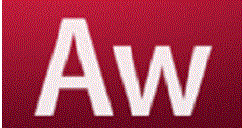
打开Authorware,进入工作界面;
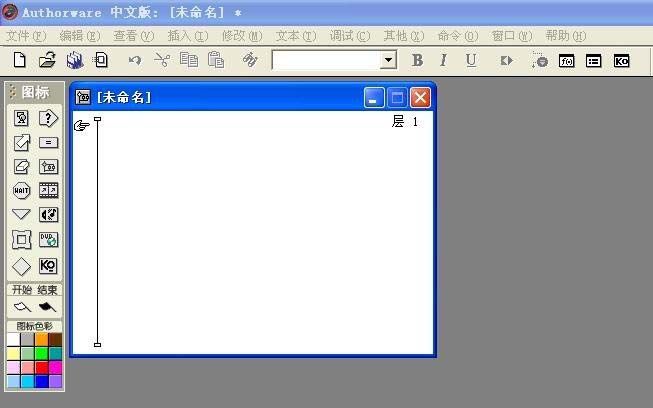
把左边工具栏上的显示图标拉到右边的流程线上;
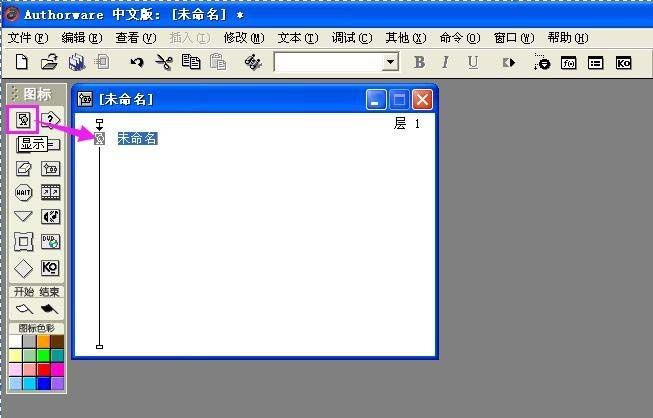
把显示图标重命名为图片,增加程序的可读性,便于测试、修改;
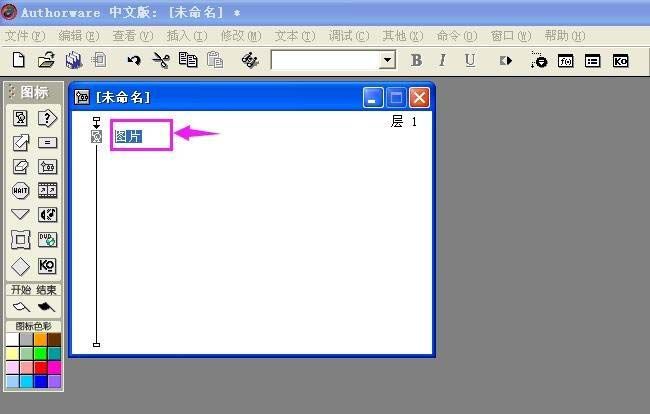
双击显示图标,打开展示窗口,然后点导入按钮;
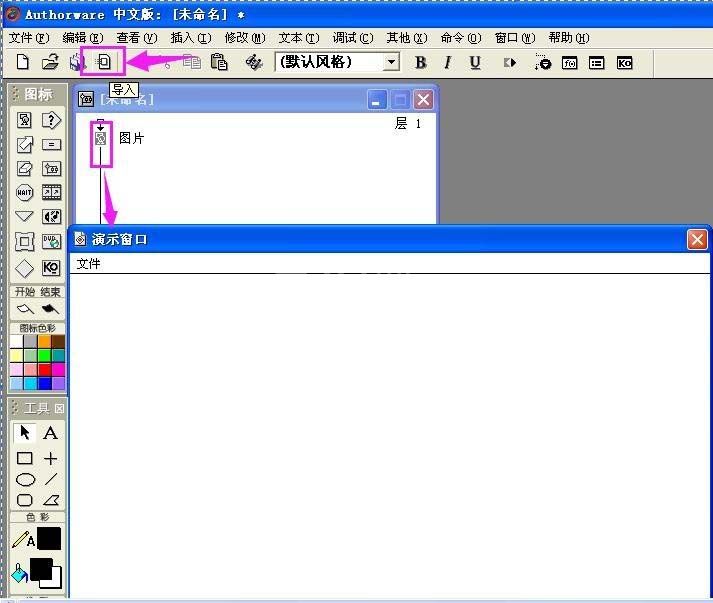
找到需要的图片所存放的位置,点取这个图片,然后按导入;
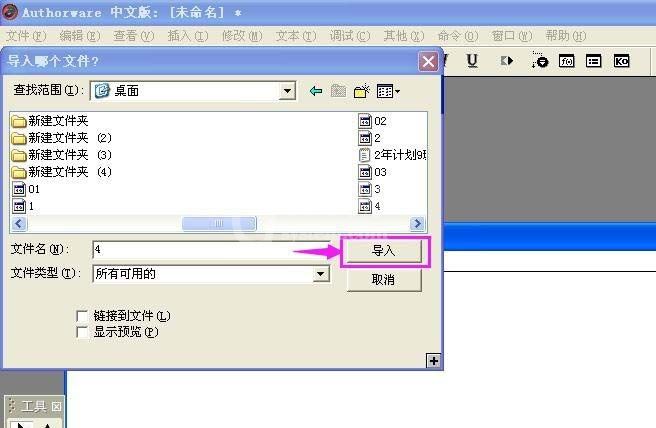
图片就导入到Authorware里了;
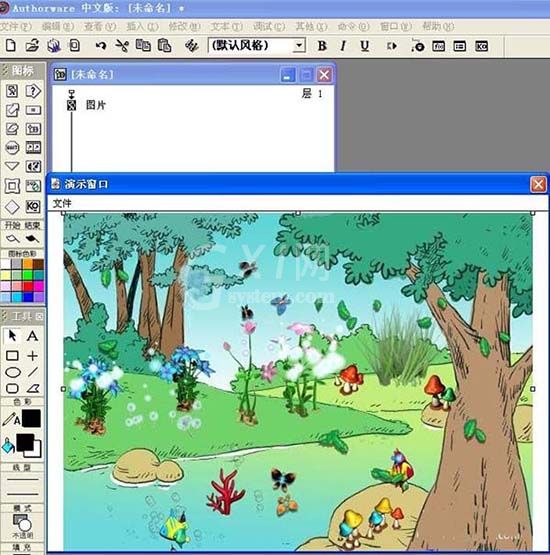
对图片做恰当的调整,修改好图片的大小就可以了。
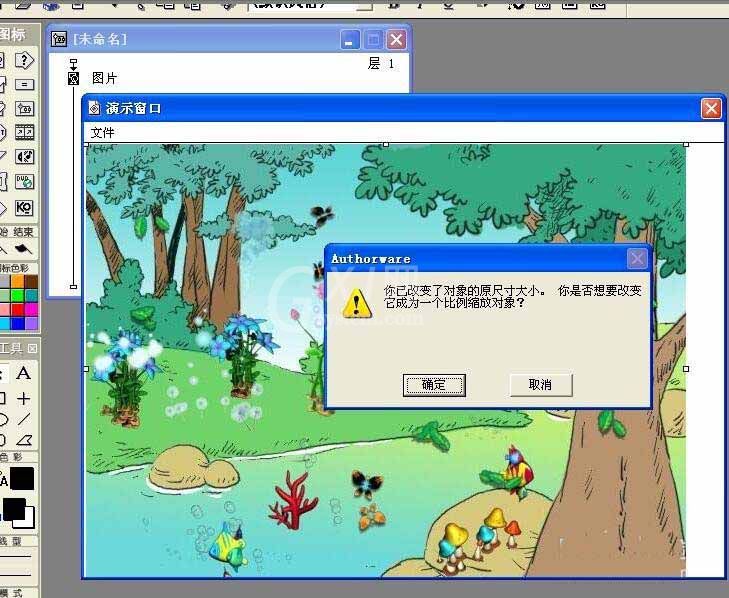
上文就讲解了Authorware插入图片的简单操作过程,希望有需要的朋友都来学习哦。



























